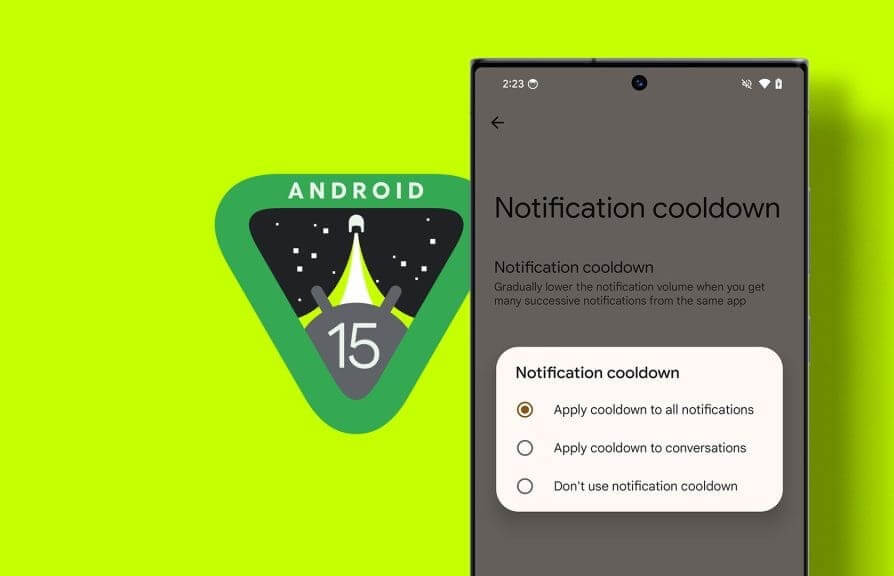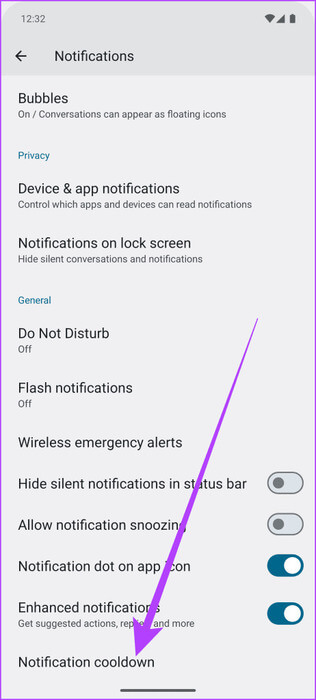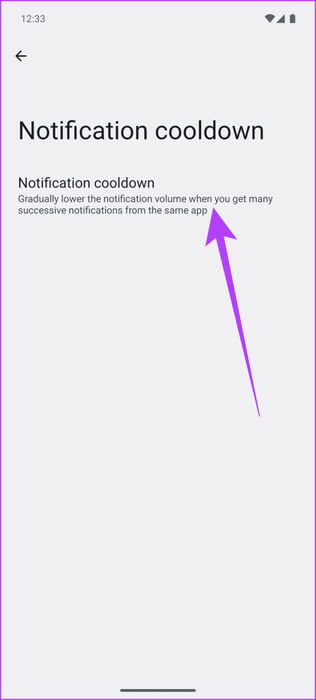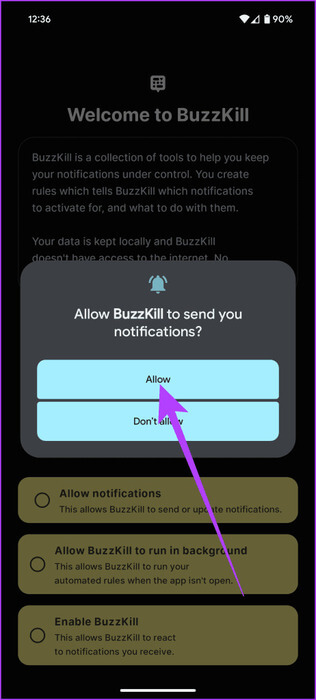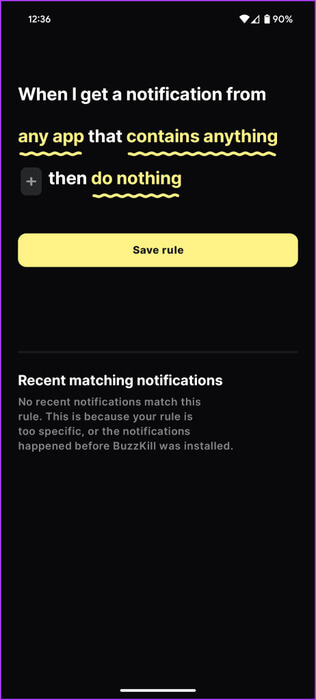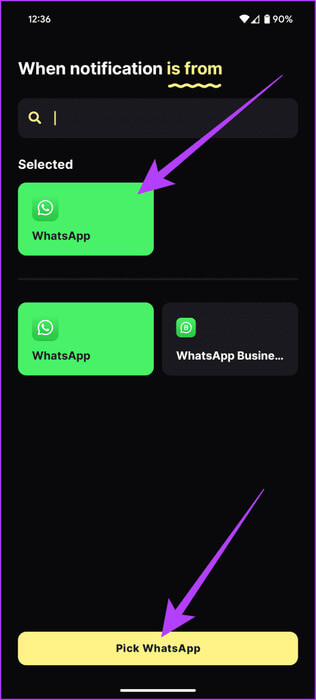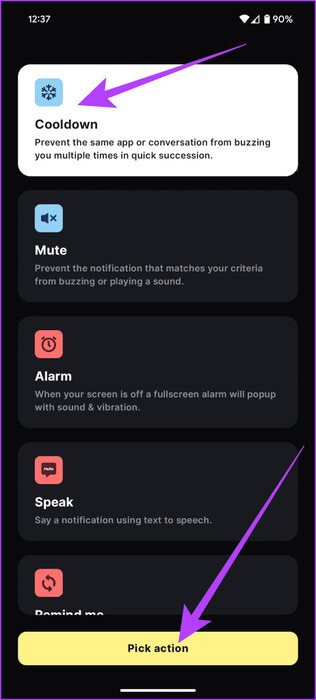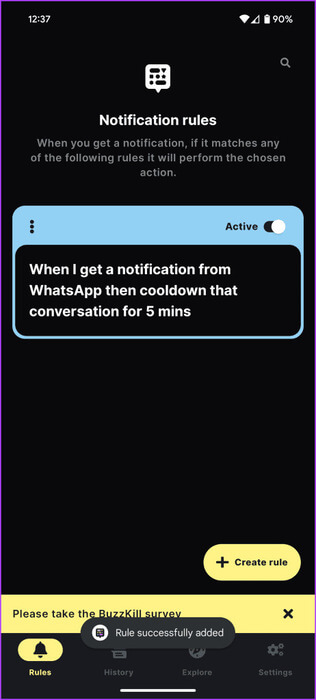Hur man aktiverar Notification Cooldown på Android 15
I dagens värld av konstant uppkoppling bombarderar våra smartphones oss med dagliga aviseringar. Lyckligtvis introducerar Android 15 en funktion som kallas Notification Cooldown, som kan ändra på det. Det förbättrar användarupplevelsen avsevärt genom att hantera frekvensen och intensiteten av meddelanden. Så här aktiverar du Notification Cooldown på Android 15.
I den här artikeln går vi igenom vad Notification Cooldown är, förklarar vad det gör och hur du aktiverar det på din Android 15-enhet. Oavsett om du ständigt bombarderas av gruppchattmeddelanden eller vill Återta kontrollen över aviseringsvolymenDessa bevis borde vara tillräckliga. Så låt oss få det.
Vad är fördröjningsperioden för meddelanden?
Låt oss börja med att prata om vad Notification Cooldown är. Notification Cooldown är en funktion inbyggd i Android 15 som på ett intelligent sätt minskar volymen av efterföljande aviseringar som tas emot från samma app eller konversation inom en viss tidsram. Till exempel, om någon skickar ett pågående meddelande till dig på WhatsApp under en kort period, kommer funktionen att stänga av dig WhatsApp-aviseringar I korthet.
Så det fungerar är att det första meddelandet från appen kommer att spelas upp i vanlig storlek. Efterföljande meddelanden under en kort period kommer dock gradvis att minska i volym, vilket ger en mild påminnelse utan den irriterande effekten av frekventa höga varningar. Tanken är att göra efterföljande aviseringar mindre påträngande, så att användare kan fokusera på sina uppgifter utan att ständigt distraheras av sina telefoner.
Hur man aktiverar Notification Cooldown i Android 15
Nu när vi förstår funktionen Notification Cooldown väl, låt oss lära oss hur du aktiverar den. Lyckligtvis är det ganska okomplicerat. Så här gör du.
Steg 1: På din Android 15-enhet, gå till Inställningar > Aviseringar. Scrolla sedan ned och välj Avisering av meddelanden.
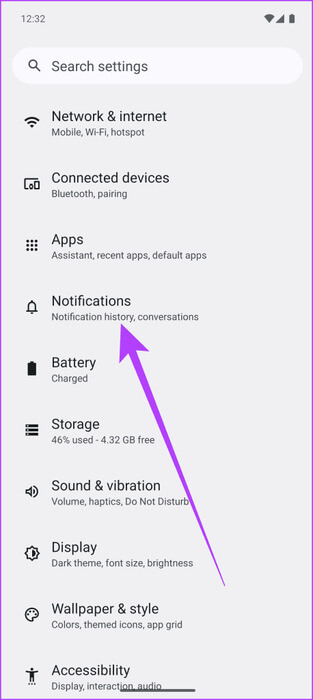
Steg 2: Inuti, tryck "Meddelande kylning" ännu en gång. Du bör nu presenteras med tre alternativ. Så här betyder vart och ett av dessa alternativ:
- Tillämpa en ångerfrist för alla aviseringar: Detta aktiverar en nedkylningsperiod för alla appaviseringar, oavsett källa.
- Tillämpa en nedkylningsperiod på konversationer: Detta alternativ tillämpar specifikt Notification Cooldown på meddelanden som systemet klassificerar som "konversationer". Detta syftar vanligtvis på meddelandeappar och sociala medieplattformar.
- Använd inte nedkylning av meddelanden: Om du väljer det här alternativet inaktiveras meddelandeavkylning helt.
Välj det alternativ du föredrar baserat på dina preferenser.
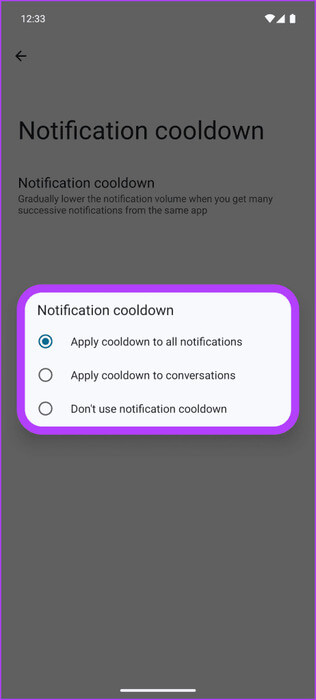
Och det är allt. Beroende på ditt val bör du få färre aviseringar.
Hur du aktiverar Notification Cooldown på valfri Android-enhet
Så bra som den här funktionen är så är den för närvarande exklusiv för utvecklarnas förhandsvisning av Android 15. Den slutliga versionen kommer senare, men inte alla telefoner kan uppgradera till Android 15. Lyckligtvis finns det en tredjepartslösning för detta också. Så här aktiverar du Notification Cooldown på vilken Android-telefon som helst med BuzzKill.
Steg 1: ladda ner och installera BuzzKill-appen Av Google Play Butik. Observera att detta är en betalapp.
Steg 2: När applikationen är installerad, starta den. För den första installationen måste du ge den nödvändiga behörigheterna. Detta inkluderar tillgång till dina aviseringar, såväl som möjligheten att köra i bakgrunden. Tryck på varje alternativ och aktivera växeln för att ge den nödvändiga behörigheterna.
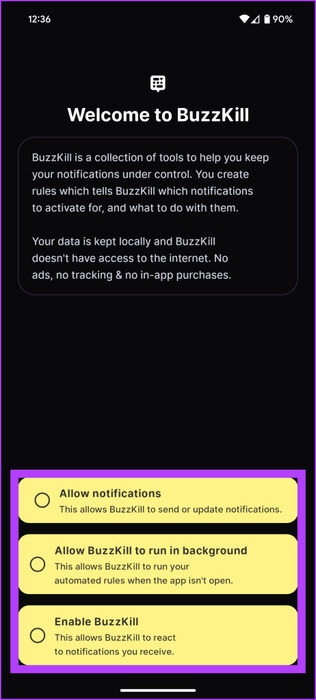
Steg 3: När alla nödvändiga behörigheter har beviljats kommer du till startsidan. Klicka här på Skapa regel längst ner. Du bör då få en regelmall för att skapa dina egna anpassade regler för specifika applikationer.
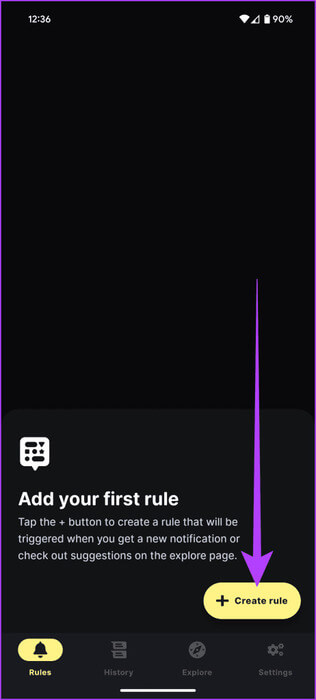
Steg 4: Tryck på valfri app och välj de chattappar du vill använda Avisering av meddelanden på henne. När du har valt den, tryck på knappen Urval Nedan.
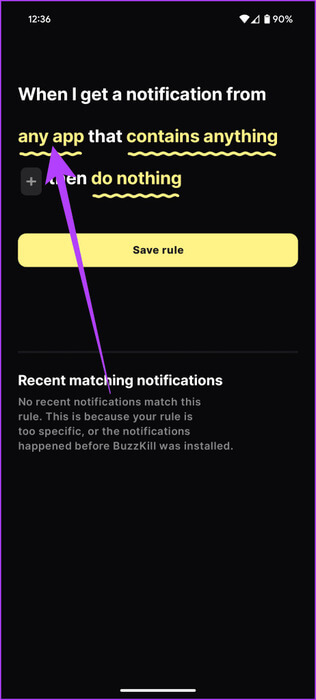
Steg 5: Efter det, tryck "Gör ingenting". Välj här nedkylningsperioden och tryck på "Välj åtgärd."
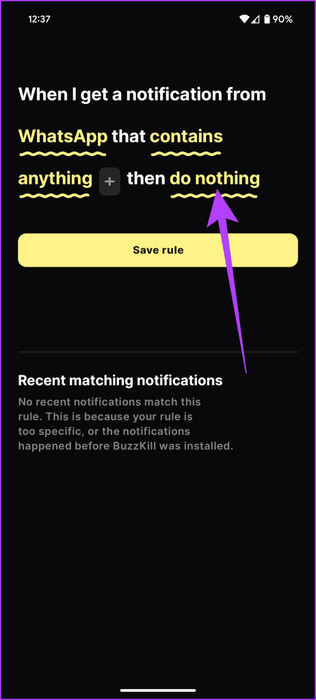
Steg 6: Slutligen, tryck "Spara regeln". Och det är allt. Den nya anpassade regeln bör läggas till i BuzzKill.
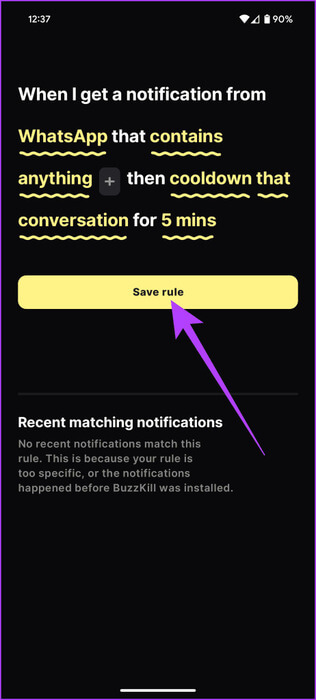
När det är klart kommer BuzzKill automatiskt att kyla aviseringar för de appar du valt. Till skillnad från Googles metod kan du manuellt välja vilka appar du vill aktivera Notification Cooldown för, vilket är en vinst i vår bok. Dessutom låter BuzzKill dig också ställa in tiden när Cooldown-funktionen ska köras, vilket är ett plus.
Säg nej till irriterande aviseringar
Med funktionen Notification Cooldown tar Android 15 ett viktigt steg mot att förbättra det digitala välbefinnandet. Den här funktionen handlar inte bara om att minska brus, det handlar också om att ge användarna kontroll över sin digitala miljö, så att de kan fokusera bättre och njuta av en mindre påträngande teknikupplevelse. Oavsett om du är i ett möte, njuter av fritid eller prioriterar fokus, säkerställer Notification Cooldown att du subtilt får viktiga uppdateringar.
Det är värt att notera att den här funktionen introducerades i Android 15 DP1, även om den kanske inte kommer till den slutliga versionen. Istället förväntar vi oss att det förbättras ytterligare, eftersom Google erbjuder möjligheten att ange vilka appar som ska kylas istället för att sortera dem automatiskt.